
Mac पर मेल में ईमेल को पता दें
आप एक या अधिक लोगों को संदेश भेज सकते हैं या एक सामूहिक ईमेल पते पर भेज सकते हैं और उनके ईमेल पते को दिखा या छिपा सकते हैं। यदि आपके पास एकाधिक ईमेल पते हों, तो आप चुन सकते हैं कि किस पते से आपके संदेश भेजे जाएँ और प्राप्त होने वाले जवाबों के लिए आप पता भी निर्धारित कर सकते हैं।
एकल ईमेल पतों पर भेजें
अपने Mac पर मेल ऐप ![]() में, निम्नांकित में से कुछ करें :
में, निम्नांकित में से कुछ करें :
अपने संदेश के पता फ़ील्ड (जैसे To या Cc) में नाम या ईमेल पते टाइप करें
जैसे ही आप टाइप करते हैं, मेल वे पते दिखाता है, जो आपने मेल में पहले उपयोग किए गए हैं या जो संपर्क ऐप में पाए जाते हैं। यदि आप कार्यस्थल या स्कूल में नेटवर्क सर्वर से कनेक्ट हैं, तो यह उन सर्वर पर मिलने वाले पते भी दिखाता है।
किसी पते के फ़ील्ड पर क्लिक करें, फिर दिखाई देने वाले जोड़ें बटन
 पर क्लिक करें। सूची में संपर्क पर क्लिक करें, फिर ईमेल पते पर क्लिक करें।
पर क्लिक करें। सूची में संपर्क पर क्लिक करें, फिर ईमेल पते पर क्लिक करें।
सामूहिक ईमेल पतों पर भेजें
यदि आप संपर्क ऐप में समूहों का उपयोग करते हैं—जैसे कि किसी बुक क्लब या साइकलिंग टीम के लिए—तो आप अपने समूहों के लिए संदेश भेज सकते हैं।
अपने Mac पर, मेल ऐप में
 मेल > प्राथमिकता चुनें, लेखन पर क्लिक करें, फिर “समूह को भेजते समय सभी सदस्यों के पते दिखाएँ” को अचयनित करें।
मेल > प्राथमिकता चुनें, लेखन पर क्लिक करें, फिर “समूह को भेजते समय सभी सदस्यों के पते दिखाएँ” को अचयनित करें। अपने संदेश के पता फ़ील्ड (जैसे To या Cc) में किसी समूह का नाम टाइप करें।
यदि आप यह तय करते हैं कि आप समूह की बजाए एकल संपर्कों का इस्तेमाल करना चाहते हैं, हो सकता है कि आप कुछ लोगों को हटाना चाहें, तो समूह के नाम के आगे तीर पर क्लिक करें, फिर “समूह विस्तारित करें” चुनें।

नुस्ख़ा : यदि समूह में किसी के पास एकाधिक ईमेल पते हों, तो आप चुन सकते हैं कि समूहग को ईमेल करते समय सदैव किस पते इस्तेमाल किया जाए। देखें समूह में संपर्कों के लिए पते बदलें।
Bcc की मदद से ईमेल पते छिपाएँ
आप अपने प्राप्तकर्ता की गोपनीयता की रक्षा करने के लिए एक संदेश भेज सकते हैं, जिसमें प्राप्तकर्ता प्रति फ़ील्ड में एक-दूसरे के ईमेल पते देखने के बजाए “प्रकट न किए गए प्राप्तकर्ता”देखते हैं।
अपने Mac पर मेल ऐप
 में, यह सुनिश्चित करें कि संदेश विंडो में Bcc (ब्लाइंड कार्बन कॉपी) फ़ील्ड दिखाई दे रही है।
में, यह सुनिश्चित करें कि संदेश विंडो में Bcc (ब्लाइंड कार्बन कॉपी) फ़ील्ड दिखाई दे रही है।यदि आपको फ़ील्ड नहीं दिखाई पड़ता, तो संदेश विंडो के टूलबार में हेडर फ़ील्ड बटन
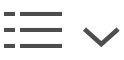 पर क्लिक करें, फिर Bcc पता फ़ील्ड चुनें।
पर क्लिक करें, फिर Bcc पता फ़ील्ड चुनें।Bcc फ़ील्ड में अपने प्राप्तकर्ताओं के पते टाइप करें।
आप प्रति फ़ील्ड खाली छोड़ सकते हैं।
अपना प्रेषक ईमेल पता सेट करें
यदि आप ईमेल ऐलियास सेट करते हैं या अनेक ईमेल पते उपयोग करते हैं, तो आप चुन सकते हैं कि अपना संदेश भेजने समय कौन सा पता उपयोग करना है।
अपने Mac पर मेल ऐप
 में, अपने संदेश में प्रेषक फ़ील्ड के ऊपर पॉइंटर ले जाएँ।
में, अपने संदेश में प्रेषक फ़ील्ड के ऊपर पॉइंटर ले जाएँ।दिखाई पड़ने वाले पॉप-अप मेनू पर क्लिक करें, फिर ईमेल पता चुनें।
यदि आप अपने सभी संदेशों के लिए उसी प्रेषक पते का इस्तेमाल करना चाहते हैं, तो चुनें मेल > प्राथमिकता, लेखन पर क्लिक करें, “नए संदेश इससे भेजें” पॉप-अप मेनू पर क्लिक करें, फिर कोई ईमेल पता चुनें। या अपने संदेश के पहले प्राप्तकर्ता के ईमेल पते और वर्तमान में चुने मेलबॉक्स और संदेश के आधार पर मेल द्वारा ऑटोमैटिकली सर्वोत्तम पता चुनने का विकल्प चुनें।
अपना जवाब ईमेल पता सेट करें
आप वह पता निर्दिष्ट कर सकते हैं, जहाँ आप अपने संदेश के जवाब पाना चाहते हैं।
अपने Mac पर मेल ऐप
 में, संदेश विंडो के टूलबार में हेडर फ़ील्ड बटन
में, संदेश विंडो के टूलबार में हेडर फ़ील्ड बटन 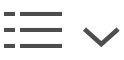 पर क्लिक करें।
पर क्लिक करें।जवाब पता फ़ील्ड चुनें, फिर आप वह पता दर्ज करें, जहाँ आप अपने संदेश के जवाब पाना चाहते हैं।
आप पता फ़ील्ड और संदेश के बीच पते ड्रैग कर सकते हैं।
कुछ मेल सर्वर उस स्थिति में संदेश नहीं भेजते जब केवल एक पता ग़लत हो। अमान्य पते हटाने या सुधारने की कोशिश करें, फिर दुबारा संदेश भेजें।
आप अन्य ईमेल ऐप से संपर्क ऐप में ईमेल पते इंपोर्ट कर सकते हैं, जिससे मेल में पते उपलब्ध हों। देखें संपर्क इंपोर्ट करें।